linux第一天
之所以这么晚才开始学习linux,并不是因为我才刚刚接触编程,也不是学校没给我们开这门课,而是当时的混混噩噩导致现在linux还是零基础,只会一些简简单单的代码。因为最近准备着手hadoop集群的学习,那作为基础的虚拟机Linux系统我当然得玩的通。( 说来惭愧,Hadoop的学习我们学校其实当初也开了两门课,一心只爱python的我,总觉得会一门语言就够了,也是两门课也只是划水过关,没学到啥东西,最基础的Linux常用命令都还打不通。)
今天就从Linux常用命令开始学吧。
希望不要涉及版权问题,联系即删
一.时间
date 最基础的时间显示(年月日 星期几 时刻)

date +%Y%m%d(年月日)

date +%H%M(时刻)
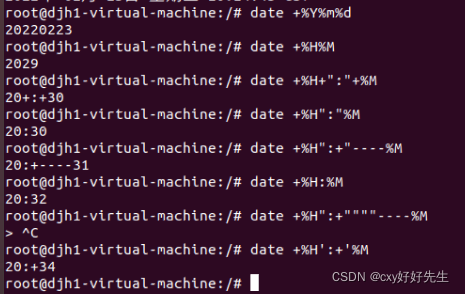
经过测试,%Y%m%d表示年月日,%H%M分别代表时和分,(月m分M别搞混)除了第一个加号不会加入输出的字符串,其他的字符均会加入,但用引号和不用引号似乎没什么区别,引号都不会加入输出中,输入奇数个引号会出错,需要用ctrl+c退出。
二.日历
cal 最基础的日历(现在的时间当年当月标注出当日)
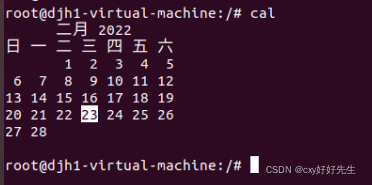
cal 10 2009(2009年10月)
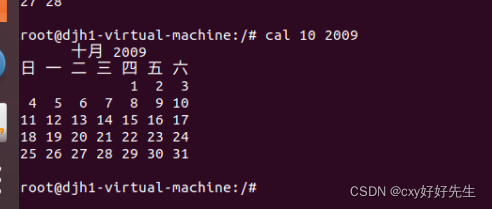
cal 2055 2055年的日历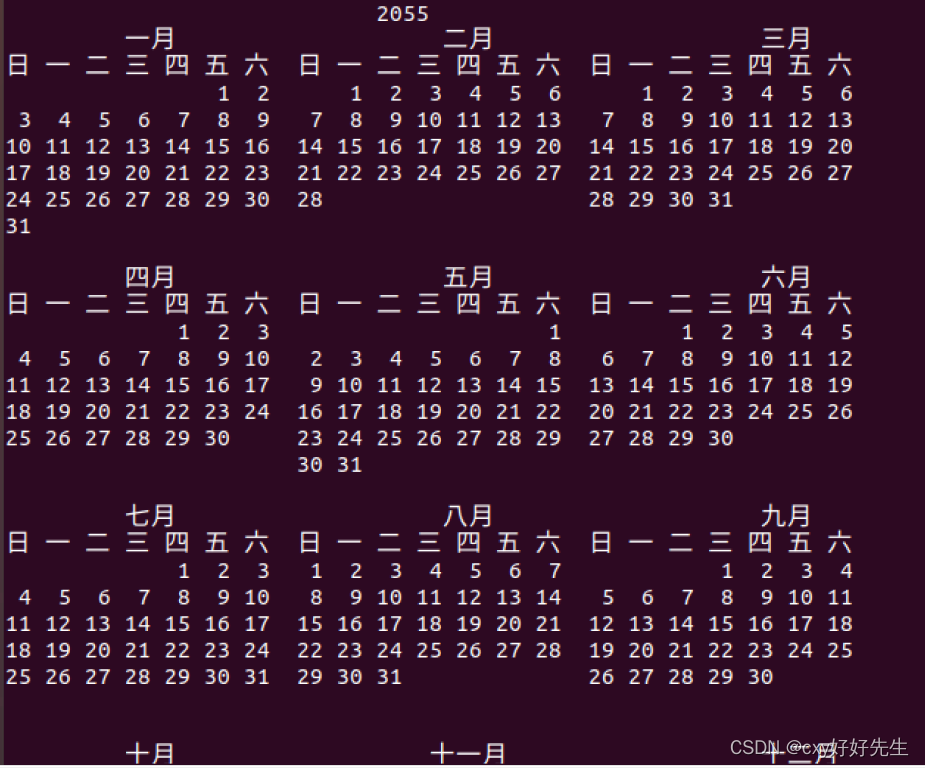
cal 205555 205555年的日历(你会发现只能显示公元1-9999年的日历,所以我立马看了一下耶稣诞生那天和9999天的日历)

他应该就是这天的00:00诞生的

9999年的日历也没什么不一样的嘛
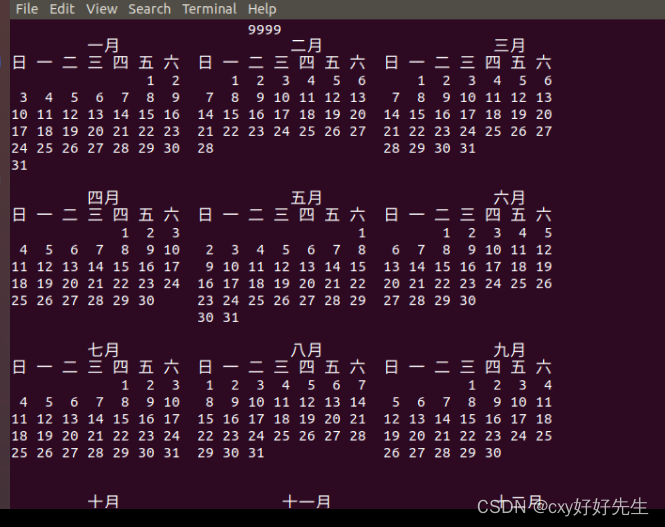
三.计算器
bc 红框中就是计算器的版本1.07.1
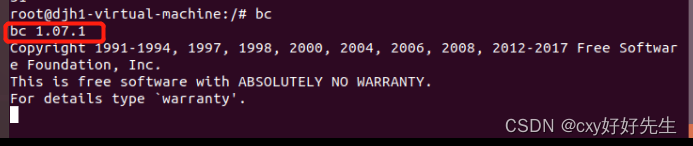

接下来你就可以开始计算了,你输入什么就会出什么结果,你要退出在其中输入quit。
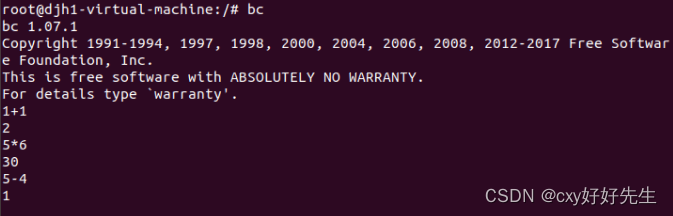
在进行加减乘法计算的时候,计算器好像确实和我算出来的答案都一样,但当我开始除法的时候,我意识到了一个问题。
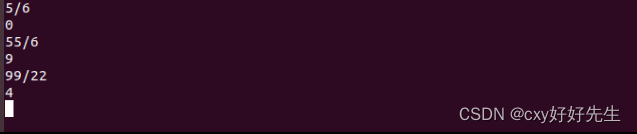
为啥这些除不尽的式子,得到的结果都是整数啊,而且并非四舍五入,而是直接舍去小数部分,我马上到cdsn上查了一下,原来,要先定义你接下来的小数位数,才会显示小数,不设置,默认是0.
scale =?
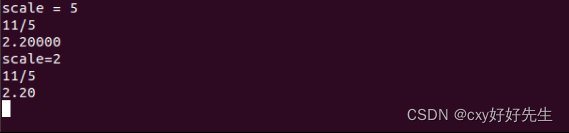
当然这个scale就是你需要的小数位数,但是最好按需选择合适的位数,因为当你确定了位数,你的结果就都是这个位数,并不会因为他能整除后面有0而自动去冗余,太多的零可能会让你的眼睛都看花掉。
四.热键
Tab按键---具有命令补齐 档案补齐的功能
当你想在一个文档里找东西你可能输前几个字母再按tab键就会显示完整名称,如果有相同的几个文档,继续按两遍tab他会把所有可能list在下面,供你选择。
Ctrl+c按键---让当前的程序停掉
Ctrl+d按键---代表着:键盘输入结束(End Of File, EOF End OfInput)的意思;另外,他也可以用来取代exit
啊啊啊啊啊来不及写了明天再写
2022/2/24
早上起来,原本以为八点就出六级成绩了,拿手挡着结果告诉我十点钟再查询。好吧,那我就继续完成我的Linux之旅。
五.man
使用man 来查阅一些命令的帮助信息
使用权限
所有用户< /pre>
语法格式
man [[ [-c ] [-t ] [Section] ] | [-k | -f ] ] [-F] [-m] [ -MPath ] [ -r ] [ -a ]Title < /pre>
man -f man

man -f ifconfig (configure a network interface配置一个网络的接口)
![]()
man -c(显示使用 cat 命令的手册信息)

目前我就熟练掌握这么多,更多的请参考:
六.sync
更新 i-node 表,并将缓冲文件写到硬盘中。
sync命令是在关闭Linux系统时使用的。 用户需要注意的是,不能用简单的关闭电源的方法关闭系统,因为Linux象其他Unix系统一样,在内存中缓存了许多数据,在关闭系统时需要进行内存数据与硬盘数据的同步校验,保证硬盘数据在关闭系统时是最新的,只有这样才能确保数据不会丢失。一般正常的关闭系统的过程是自动进行这些工作的,在系统运行过程中也会定时做这些工作,不需要用户干预。 sync命令是强制把内存中的数据写回硬盘,以免数据的丢失。用户可以在需要的时候使用此命令。
sync 命令运行 sync 子例程。如果必须停止系统,则运行 sync 命令以确保文件系统的完整性。sync 命令将所有未写的系统缓冲区写到磁盘中,包含已修改的 i-node、已延迟的块 I/O 和读写映射文件。
总结起来就是,这个命令和咱们写博客一样,拿这个csdn平台来说,你写文章写到一半要关闭平台,如果你直接关闭平台,没保存的话,你写的东西就会不见,不过现在不用担心,好像你每写一句话他就会帮你自动保存,Linux系统在关闭前,也是在内存中缓存了大量数据,一般正常关闭的话,系统可能会问你是否保存或者自动就帮你保存了不用自己干预。但写东西丢过东西的人肯定后怕,每次写东西到一半都恨不得按个几百次保存,才放心。sync这个命令就是这个功能,你可以确保保存,将内容强制写入硬盘。
七.变换目录cd
这是Linux最常用的也是最需要熟练掌握的命令,有了他你就可以使用命令行到达这台虚拟机的任意目录完成你需要的操作。
cd ~ 回到家目录 即/root这个目录
![]()
![]()
用basename ~查看 ~的目录名称 显示root,所以家目录就是/root
cd / 回到根目录
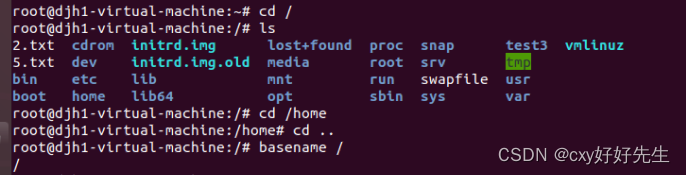
cd .. 回到目前的上层目录
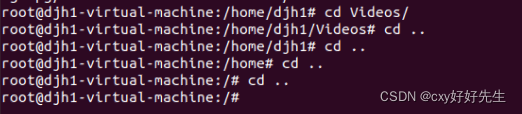
原本在/home/djh1/Videos 经过三次cd .. 成功回到了根目录/
cd - 回到你刚刚的那个目录
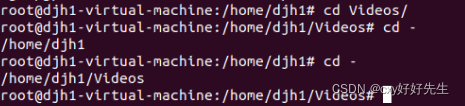
从/home/djh1/到/home/djh1/Videos/ ,然后cd - 回到了/home/djh1,然后cd - ,又回到了/home/djh1/Videos/ 。
cd 绝对路径/相对路径
绝对路径和相对路径一定要搞清楚,不能把他们糅杂在一起使用,半绝对半相对并不可取,像下面的cd home/djh1这是一个相对路径,在/home/djh1/Videos这个目录中不存在home/djh1这个目录,也就到达不了会提示没有该文件,所以相对路径就是从现在这个位置出发,而绝对路径就是从根目录出发。
cd / 绝对路径
cd ../相对路径

绝对路径的特点他是从/开始的,就是从根目录一直到你需要的目录路径都要写出来,这时候全拼肯定很麻烦,就需要tab键来补全。
八、改变文件的权限:chmod
权限的设定方法有两种, 分别可以使用数字或者是符号来进行权限的变更。
首先先得知道怎么看文件的权限。
进入一个文件组 打入ll或者 ls -al(ls -l只能输出文件夹,文档文件无法显示)
ls -l
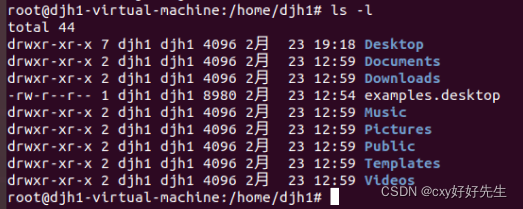
ls -al 或 ll
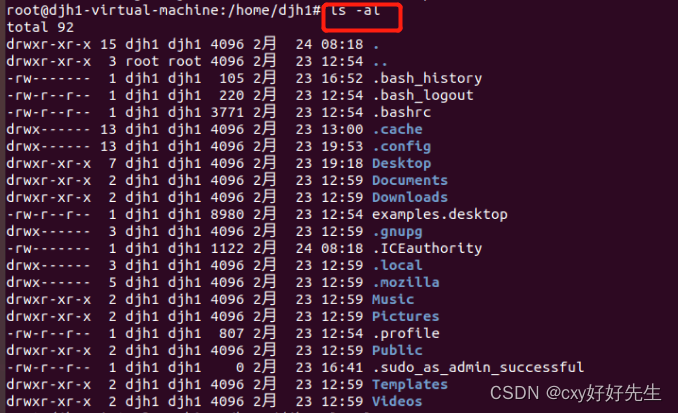
你会发现他有很多列,每一列都代表不同的属性。
想要深究参考链接:
我们只用关注的是他最前面这列由drwx-wx---这一串字符,这就是该文档或目录的权限。
文件的权限针对三类对象进行定义
owner 属主,缩写u
group 属组,缩写g
other 其他,缩写o
每个文件针对每类访问者定义了三种主要权限
r:Read 读 4
w:Write 写 2
x:eXecute 执行 1
这一串字符串一共可以分为d和三个长度为三的字母,第一个是u属主的权限,第二个是g属组的权限,第三个是o其他所有人的权限。
--数字类型改变档案权限:
r:Read 读 4 w:Write 写 2 x:eXecute 执行 1
你可以把rwx看作一个三位的二进制数,---就是000对应十进制就是0,rwx就是111对应十进制就是7,所以drwx-wx---就是730。
看到这里我终于明白了,我之前在课上课件中赋予文档超级权限的字符为啥是777了,777就是drwxrwxrwx,所有人都可以对这个文档读写执行。
所以我想要用数字来修改档案权限的话,就可以用以下命令:
chmod 777 music/
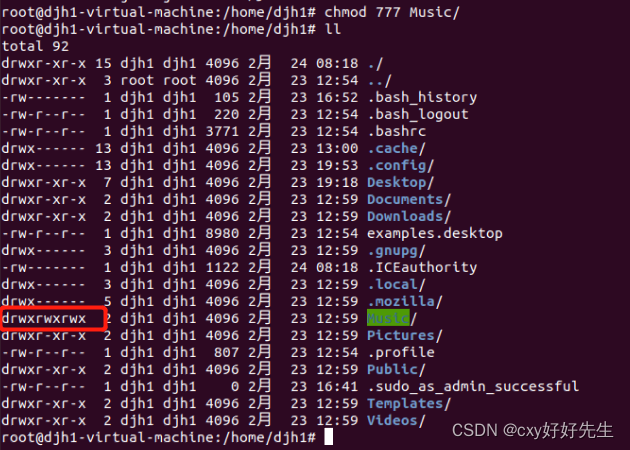
Music文档的权限就变成了超级权限777,当然有数字设置法当然有字母设置法
--mode类型改变档案权限:
chmod 修改权限 change mode
格式:chmod who opt per file
who :u g o a(all)
opt : + - =
per :r w x X
我们来试试 chmod a-x Music/
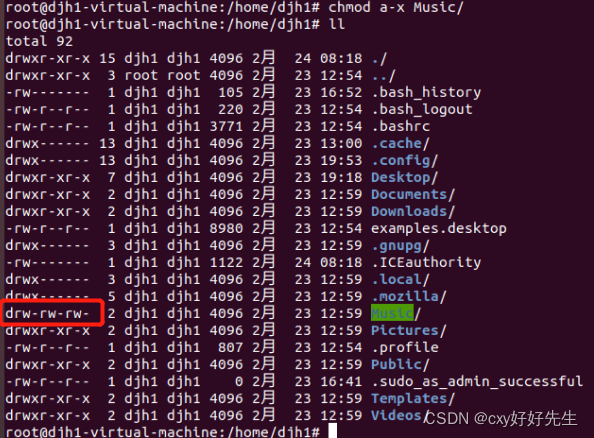
你会发现他所有的可操作性x都被删除了。
九、shutdown
Shutdown命令可以安全地关闭或重启Linux系统,在Linux中可以用Shutdown命令实现自动定时关机的功能,它在Linux系统关闭之前给系统上的所有登录用户提示一条警告信息。该命令还允许用户指定一个时间参数,可以是一个精确的时间,也可以是从现在开始的一个时间段。
shutdown
-k 并不真正关机而只是发出警告信息给所有用户
-r 关机后立即重新启动
-h 关机后不重新启动
-f 快速关机重启动时跳过fsck
-n 快速关机不经过init 程序
-c 取消一个已经运行的Shutdown
这个命令很简单我就尝试一个十分钟定时关机的操作

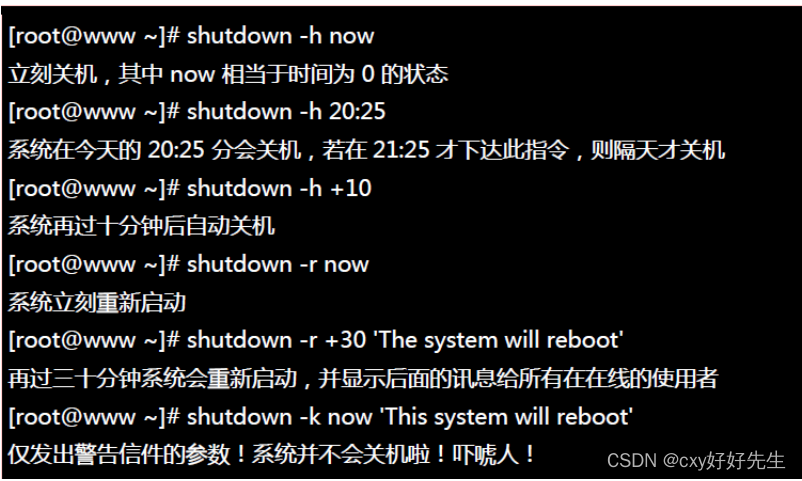
得去吃饭了,下午学了下半部分再写(别忘了sync强制保存)